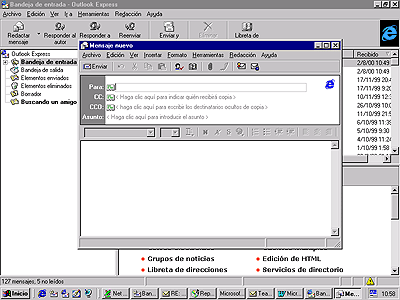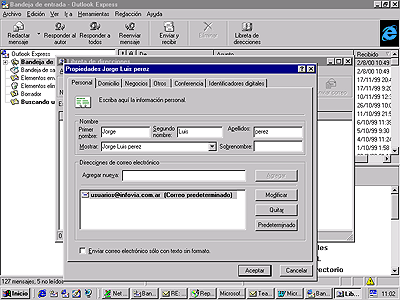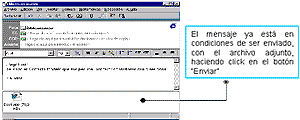¿Cómo
enviar un correo electrónico?
1
¿Cómo redactar
un mensaje nuevo?
2
Leer y responde un
e-mail
3 ¿Como
reenviar un e-mail?
4 ¿Qué es y para que sirve la
libreta de direcciones?
5 ¿Cómo
enviar un mensaje utilizando la libreta de direcciones?
6 ¿Cómo
enviar un archivo
adjunto al correo electrónico?
¿Cómo
adjuntar un archivo?
7 ¿Cómo
ver un archivo adjunto en un E-mail recibido?
8
Cuidados al abrir un archivo adjunto ...
¿Como
redactar un
mensaje nuevo?
|
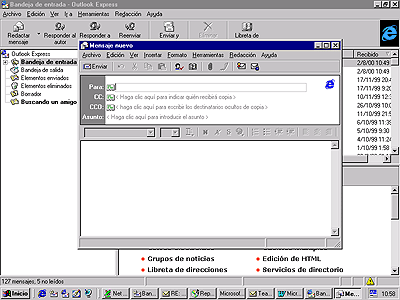 |
Una vez
abierto el programa de correo electrónico clickeamos en de la barra de
herramientas y aparecerá el cuerpo de un nuevo correo electrónico en blanco.
Una vez
completados todos los campos necesarios y escrito el mensaje, hacemos un
click en el botón "Enviar" o "Send", automáticamente el mensaje queda en la
"Bandeja de Salida".
A partir
de aquí ya estamos listos para enviar nuestros mensajes, para que esto
suceda tenemos que conectarnos a Internet y clickear en el icono el programa
se conectará a Internet y automáticamente comenzará a enviar todos los
mensajes que tengamos en nuestra "Bandeja de Salida" |
Ç

Leer y responder un
E-mail
Para poder
leer el correo recibido es necesarios que vayamos a la "Bandeja de Entrada", la
forma de identificar todos los mensajes nuevos recibidos es que en el costado
izquierdo aparecen con un sobre cerrado, de lo contrario visualizaremos los
mensajes leídos con un sobre abierto.
Seleccionamos el de nuestro interés con un doble click, una vez leído podemos
eliminarlo, imprimirlo, guardarlo en alguna otra carpeta o responderlo.
Para responder el mensaje simplemente clickeamos en "Responder" (Reply) y se
abrirá una ventana idéntica a la de un nuevo mensaje, el campo "PARA" aparecerá
completo automáticamente, lo mismo que el mensaje original (esto último puede no
suceder) escribimos la respuesta al mensaje y lo enviamos como detallamos
anteriormente.
Ç

¿Como reenviar
un E-mail?
Si tenemos
necesidad de derivar, o simplemente queremos compartir la información o
contenido de un correo electrónico, podemos reenviarle un e-mail a una o más
personas.
La forma más sencilla de realizar esta acción, es en la "Bandeja de entrada",
hacer un click derecho sobre el mensaje que deseamos reenviar y seleccionamos
"Reenviar", automáticamente se abre el mensaje original y completamos los campos
"PARA" y "CC" si es necesario, escribimos el texto en el cuerpo del mensaje y lo
enviamos.
En los reenvíos de los mensajes, se incluye por defecto el mensaje original del
e-mail, si por algún motivo no queremos que los próximos destinatarios lean este
texto podemos borrarlo antes de enviarlo.
Ç

¿Qué
es y para que sirve la libreta de direcciones?
La libreta
de direcciones nos permite guardar y administrar las direcciones electrónicas de
nuestros contactos o relaciones.
Para acceder a la "Libreta de Direcciones" hacemos click en el icono de la Barra
de Herramientas.
Aparecerá la siguiente pantalla, la primera vez que lo hagamos estará vacía ya
que no tenemos ningún contacto en nuestra libreta, para agregar uno nuevo
hacemos click en
En la siguiente pantalla vamos a completar los campos solicitados, empezando por
la solapa "Personal" que nos solicita los datos básicos para poder crear el
registro de un contacto, completamos los campos de nombre y apellido y en el
campos "Mostrar" va figurar automáticamente el nombre por nosotros
introducido, si clickeamos en la flecha podremos seleccionar el modo en que se
muestre el nombre en la lista.
En el campos "Agregar nueva" escribiremos la dirección electrónica completa
(podemos agregar más de una dirección para un mismo contacto) luego hacemos
click en el botón "Agregar".
Una vez cargados todos nuestros nuevos contactos, hacemos click en "Aceptar".
Este icono nos permite crear un conjunto de direcciones electrónicas, que
funcionarán como una dirección única.
Está opción es útil si tenemos que enviarle un mismo mensaje a un grupo de
personas, en lugar de escribir o seleccionar cada una de las direcciones de
correo, los agrupamos bajo una mismo nombre.
Ç

¿Cómo enviar
un mensaje utilizando
la libreta de direcciones?
|
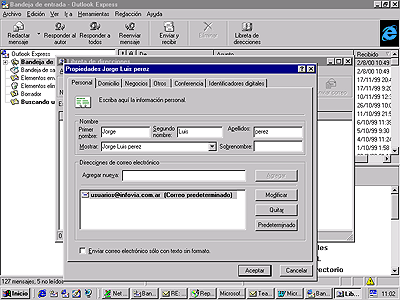 |
En la
pantalla de "Seleccionar Destinatarios" van a figurar todos
los contactos que tengamos en nuestra libreta de direcciones.
Existen dos formas de seleccionar las direcciones electrónicas dentro de
esta pantalla:
Seleccionamos el nombre de la lista y clickeamos en el botón
correspondiente al campo en que queremos enviarle el mensaje (destinatario
principal, con copia, etc.).
Ingresamos texto en el cuadro buscar y el programa buscará en la lista la
dirección que coincida con el texto ingresado. |
|
Para
tener en cuenta: |
|
1
El texto de un mensaje puede tener la extensión que desee. |
|
2
Los campos "PARA"; "CC" y "CCO", no tiene un límite respecto a la cantidad
de direcciones electrónicas. |
|
3
Escribir texto en mayúsculas en un mensaje equivale a gritar. (excepto que
necesitemos destacar algo). |
|
4
Los registros de nuestra libreta de direcciones son completamente editables,
esto quiere decir que podemos cambiar los datos ingresados de nuestros
contactos. |
|
5
Puede suceder que si en un mensaje incluímos muchos signos o símbolos el
destinatario reciba este mensaje ilegible (por una incapacidad de su
programa o máquina para interpretar estos signos). |
Ç

Como
enviar un archivo adjunto al correo
electrónico?
Además de
enviar un mensaje de texto el correo electrónico nos permite enviar un archivo
de cualquier tipo.
Para poder incluir un "Attach" es necesario que este archivo se encuentre
en nuestra computadora, dentro del disco rígido, en un diskette o en un CD-ROM.
Ç

Como adjuntar un archivo:
A – Escriba
y complete los campos del nuevo mensaje
B – Haga click en el icono de la barra de herramientas con forma de clip o
seleccione "Insertar" de la Barra de Menú y luego "Archivo Adjunto"
C – En el cuadro que se abre buscamos y seleccionamos el archivo a adjuntar
y clickeamos en el botón "Adjuntar", de esta manera logramos incorporar el
archivo al mensaje.
El mensaje
quedará de la siguiente manera:
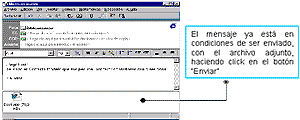
Ç

Como ver un archivo
adjunto en un E-mail recibido.
Cuando
recibimos un e-mail nuevo y este tiene un archivo adjunto, en la lista de la
"Bandeja de Entrada" estos mensajes tienen un dibujo de un clip a la izquierda.
Abrimos el mensaje y el archivo adjunto lo abrimos de la siguiente manera:
-
Hacemos
un doble click directamente en el archivo que se encuentra en la parte
inferior del mensaje.
-
Con un
doble click en el dibujo de un clip, en el ángulo superior derecho.
Ç

Cuidados al abrir un archivo
adjunto.
La
principal forma en la que se propagan los virus informáticos es a través del
correo electrónico, esto es por medio de archivos adjuntos, que no tienen una
apariencia dañina, pero
al abrirlos se ejecutan y causan daños, muchas veces irreparable, con respecto a
la perdida de la información, sin que a primera vista podamos advertirlo.
IMPORTANTE:
Si
recibimos un correo electrónico con un archivo adjunto que tiene la extensión .exe,
.com, .bat, significa que son archivos ejecutables, o sea que al abrirlos
realizarán una función programada sobre nuestra PC, estas acciones pueden ser
muchas veces advertidas por nosotros, por ej. cuando ejecutamos un juego, y
otras no.
Por este motivo es importante no abrir archivos adjuntos con estas extensiones
si no estamos seguros de la fuente de donde proviene el mail, ya que pueden
contener un virus.
NO ES PELIGROSO ABRIR EL MAIL, YA QUE DE ESTA MANERA NO EJECUTAMOS EL ARCHIVO
ADJUNTO, PERO SI NO TENEMOS INSTALADO UN ANTIVIRUS EN NUESTRA PC,
ES
CONVENIENTE NO ABRIR EL ARCHIVO
Ç
 [email protected] 1
[email protected]
[email protected] 1
[email protected]
Å
ATRAS